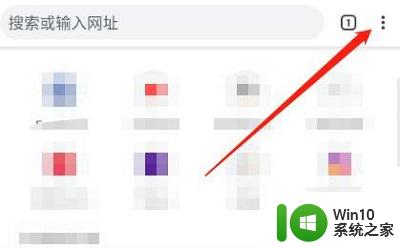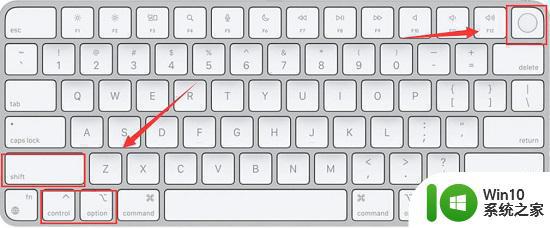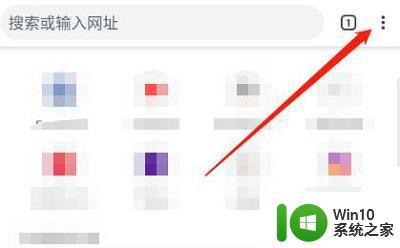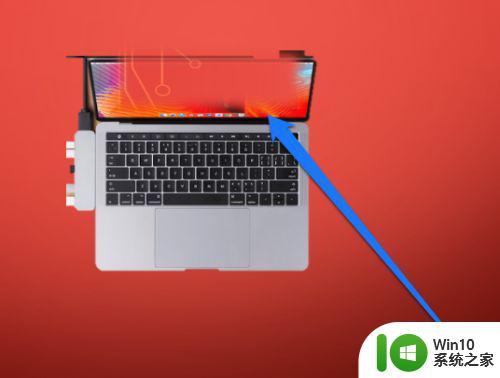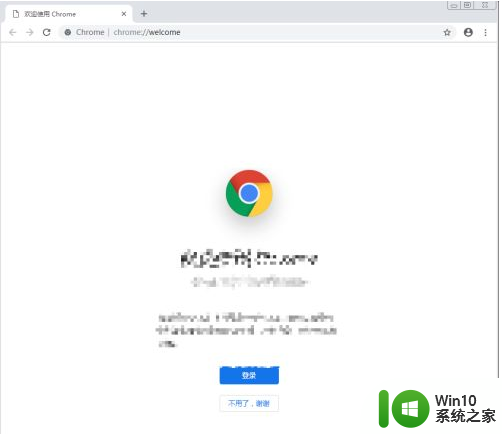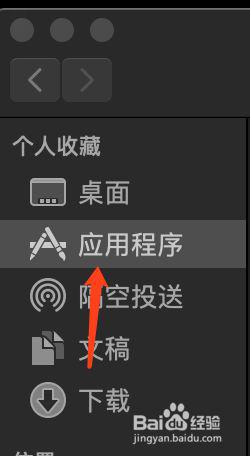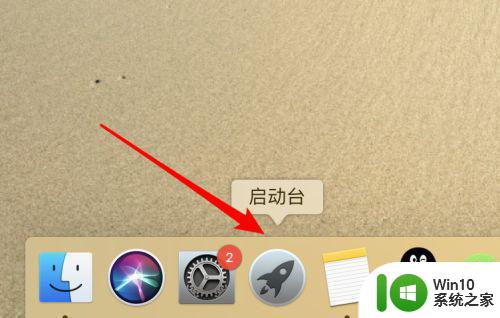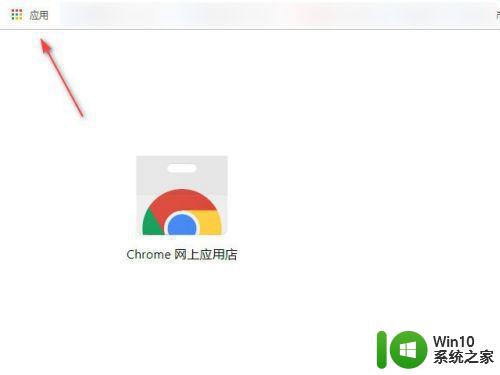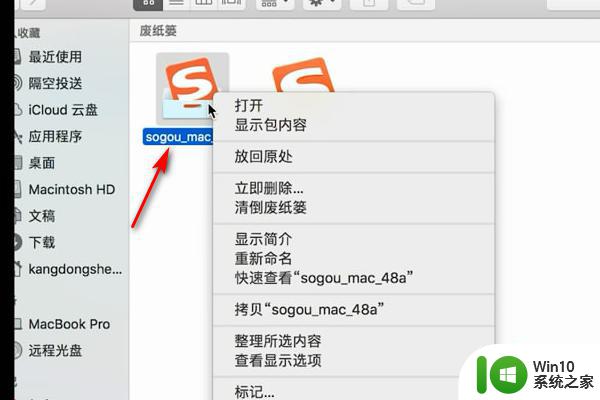苹果笔记本电脑qq浏览器账号打不开怎么办 苹果笔记本电脑qq浏览器账号登录问题解决方法
苹果笔记本电脑用户在使用QQ浏览器时,可能会遇到账号登录问题无法打开的情况,这种情况可能是由于网络连接问题、软件版本不兼容、账号密码错误等原因造成的。为了解决这一问题,我们可以尝试重新连接网络、更新软件版本、确认账号密码等方法来进行排查和解决。通过这些简单的步骤,相信大家可以轻松解决苹果笔记本电脑QQ浏览器账号登录问题,享受到更便捷的浏览体验。
解决方法:
1、在屏幕顶部的系统状态栏中,点击网络图标并选择“打开网络偏好设置”选项。
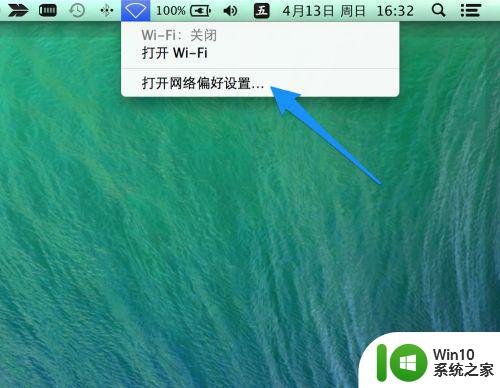
2、随后在网络窗口中,在左侧先选择当前用于上网的活动连接,再点击右窗格中的“高级”按钮。
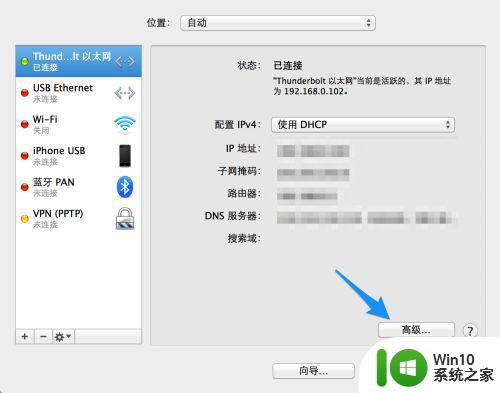
3、拉下来请点击顶部的 DNS 栏目。
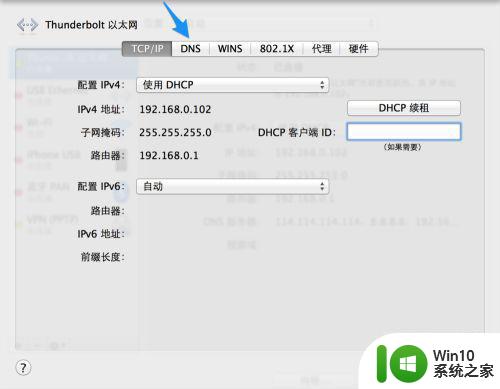
4、随后在 DNS 设置窗口中点击左下方的“+”按钮。
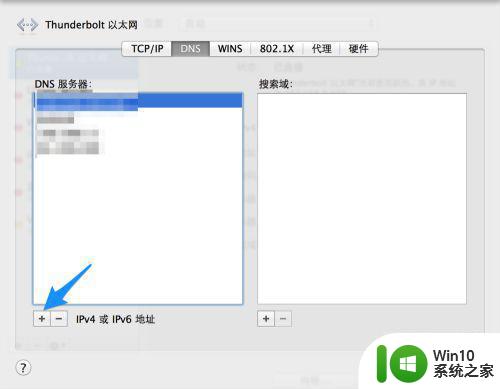
5、这里我们可输入一个 114.114.114.114 或 8.8.8.8 的 DNS 地址,好了以后点击“好”按钮。
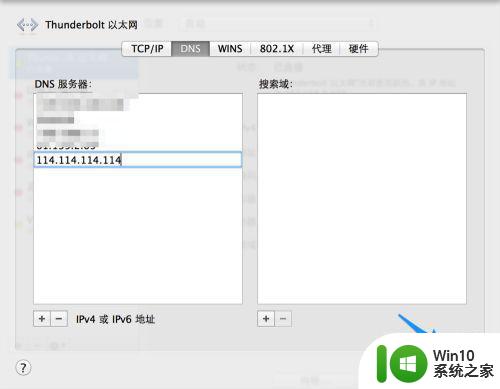
6、最后在网络窗口中点击应用”按钮,保存对网络 DNS 地址的修改。
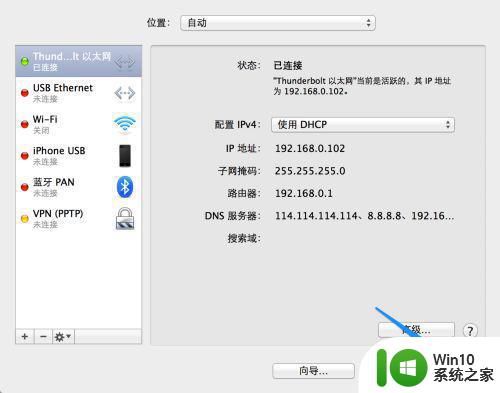
以上就是苹果笔记本电脑qq浏览器账号打不开怎么办的全部内容,还有不清楚的用户就可以参考一下小编的步骤进行操作,希望能够对大家有所帮助。